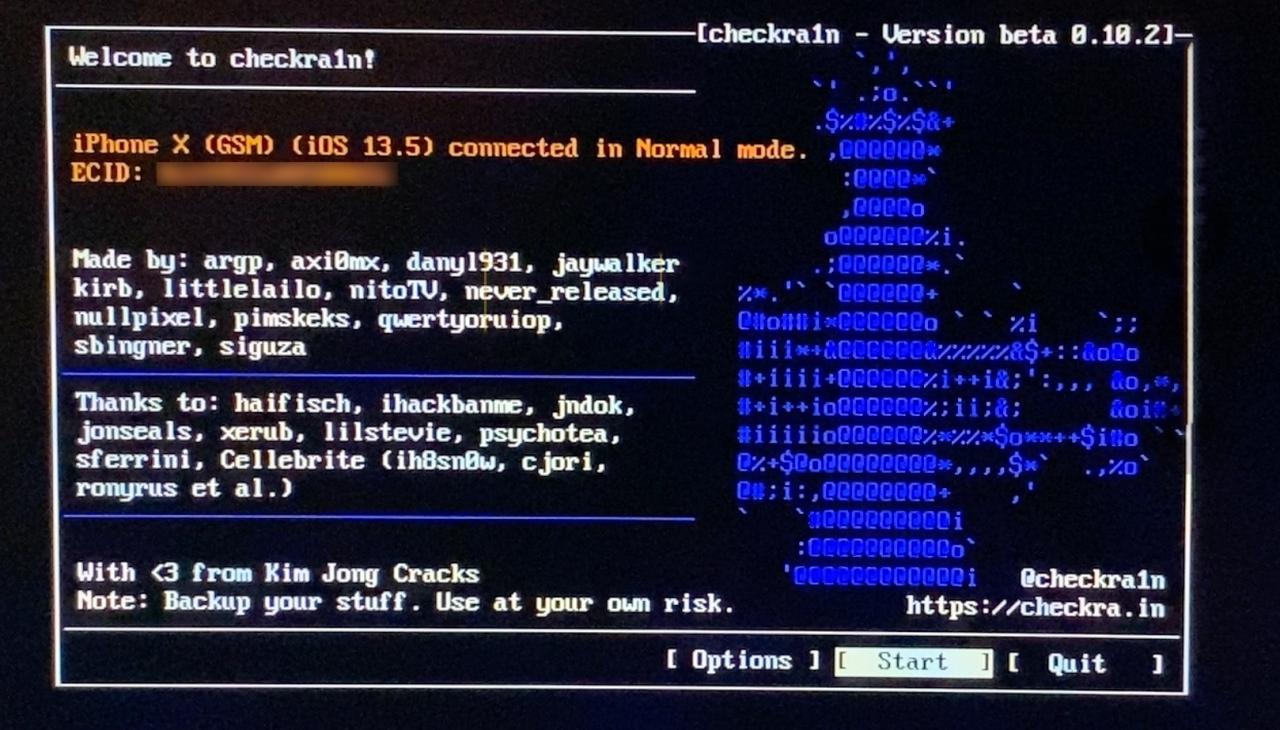
Cómo ejecutar el checkra1n jailbreak en una PC con Windows con bootra1n
16 agosto, 2022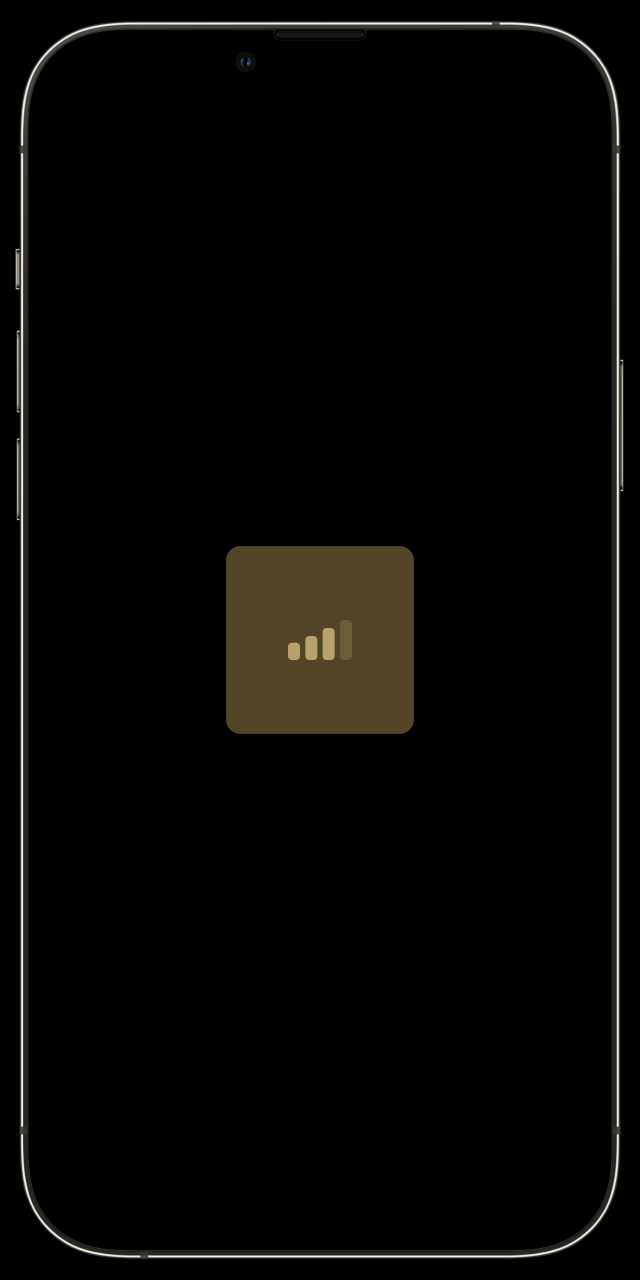
Cómo verificar qué banda celular está usando su iPhone
16 agosto, 2022Como usar el iPhone de tu amigo parared tupositivo Apple Perdido
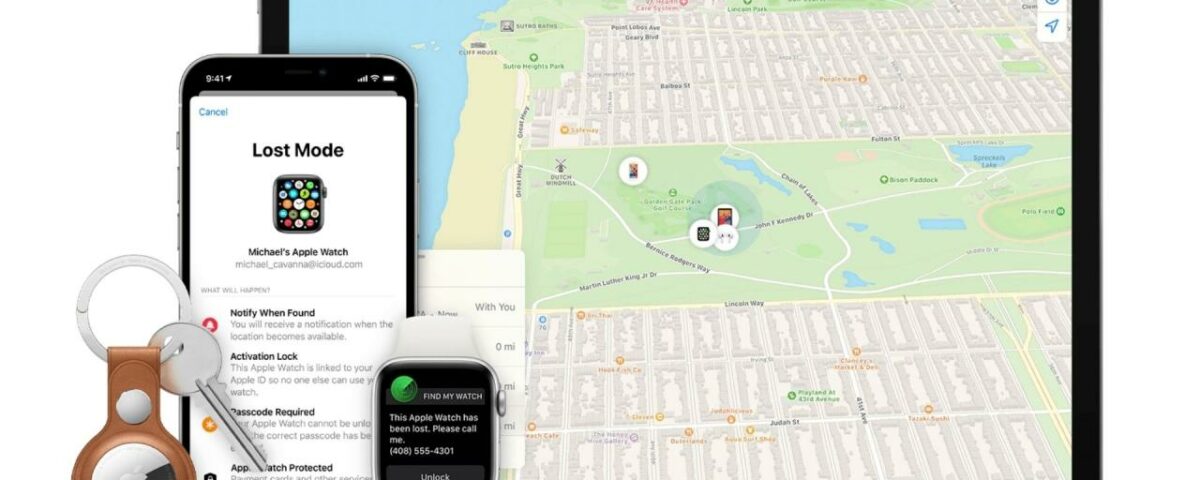
Buscar mi aplicación en iPhone, iPad, Mac e iCloud le permite ubicar sus dispositivos Apple perdidos, cosas conectadas a AirTag y accesorios compatibles de terceros. Cuando extravía uno de sus dispositivos, puede usarlo en su otro dispositivo o en iCloud.com para localizarlo. Pero, ¿qué sucede cuando solo posee un dispositivo Apple y, por alguna razón, no puede usar iCloud? En estas situaciones, así es cómo encontrar su dispositivo extraviado, perdido o robado usando el iPhone o iPad de su amigo.
Así que por favor no se asuste. Conozca a su amigo en persona, ya que necesitaría acceso físico a su iPhone. Y sigue los pasos de esta guía.
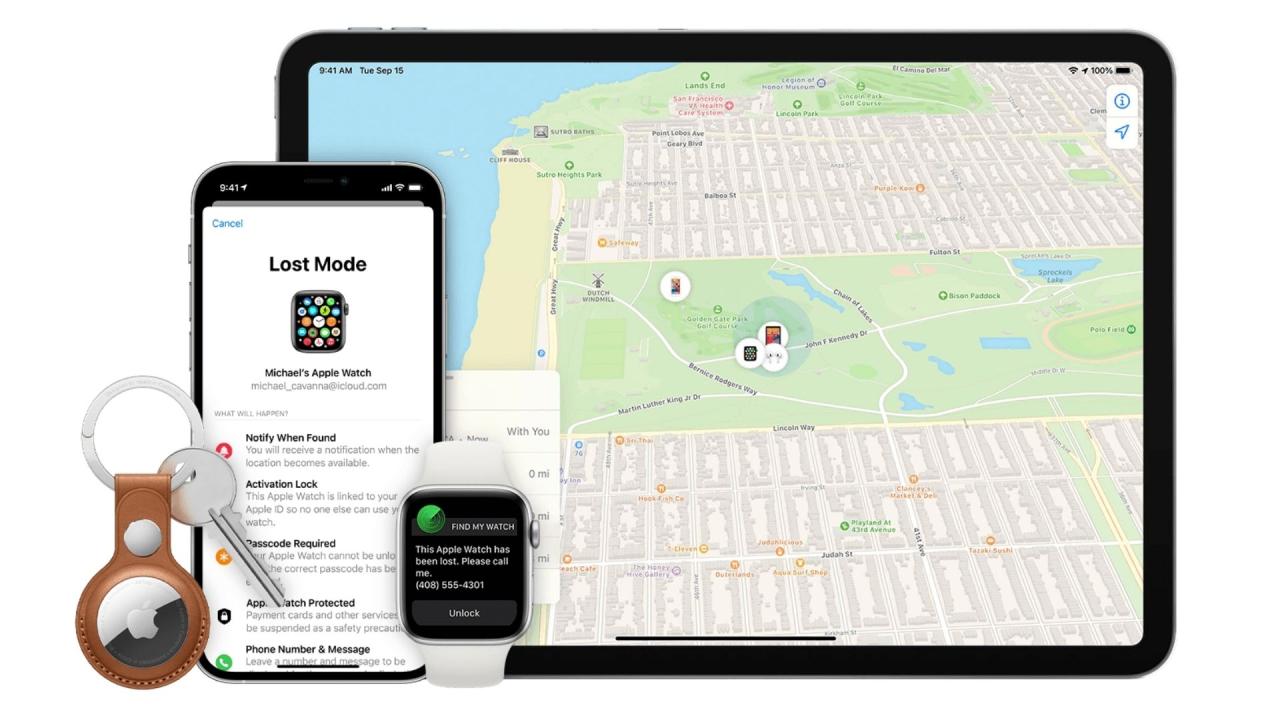
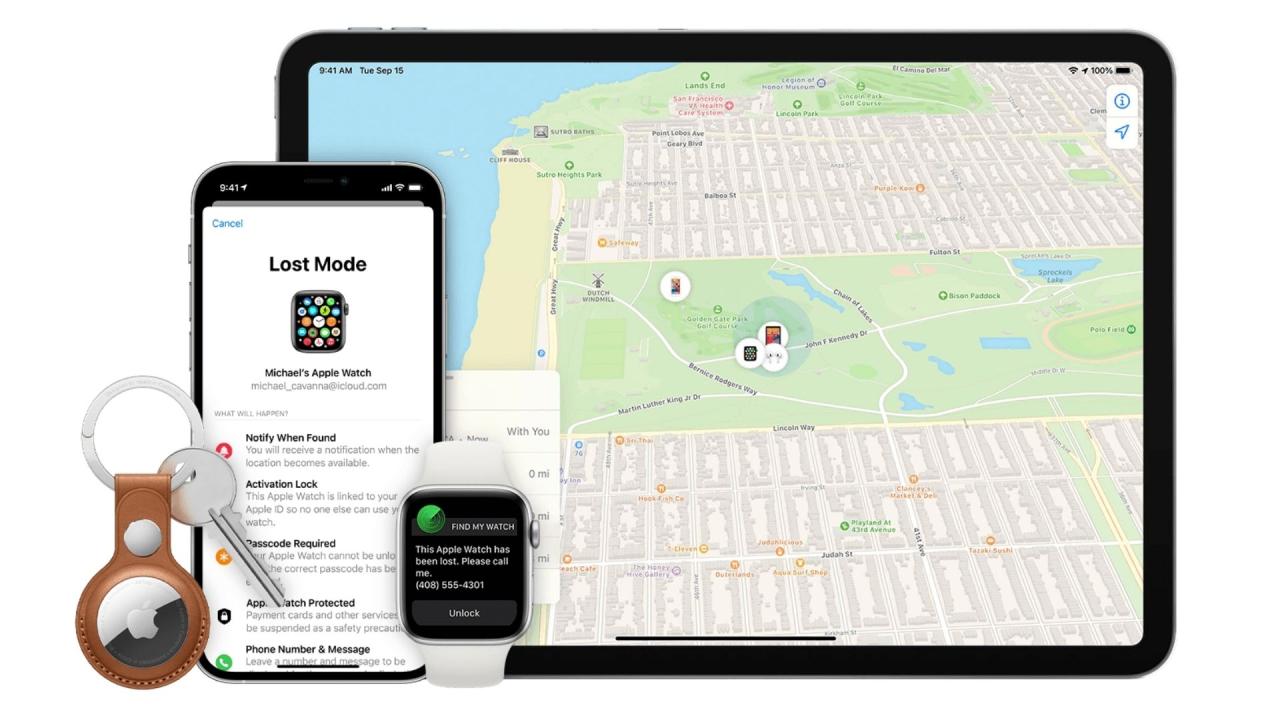
¿Por qué Find My en el iPhone de tu amigo en lugar de Find My en iCloud.com?
Cuando inicia sesión en iCloud en una computadora que no es de confianza, es posible que le pida que ingrese un código de verificación enviado a sus dispositivos confiables en línea. Ahora, si solo tiene un dispositivo Apple y lo pierde, tendrá dificultades para iniciar sesión en la web de iCloud desde una computadora que no sea de confianza para usar Find My.
Sin embargo, en nuestras pruebas, encontramos que Apple no le pide que ingrese el código de verificación cuando sigue los pasos a continuación para iniciar sesión y usar el servicio Find My en el iPhone de su amigo. Todo lo que necesita es su ID de Apple y su contraseña.
Cómo ubicar su iPhone, iPad, Mac o AirTag perdido usando la aplicación Find My en el iPhone de su amigo
Estos son los pasos rápidos para usar el iPhone o iPad de su amigo para encontrar su dispositivo perdido.
- En el iPhone de tu amigo, abre la aplicación Find My .
- Presiona Yo .
- Desplácese hacia abajo y toque Ayudar a un amigo .
- Inicie sesión con su ID y contraseña de Apple.
- Toque su iPhone perdido u otro elemento.
- Desde aquí, puede reproducir sonido , poner su dispositivo en modo perdido o borrarlo .
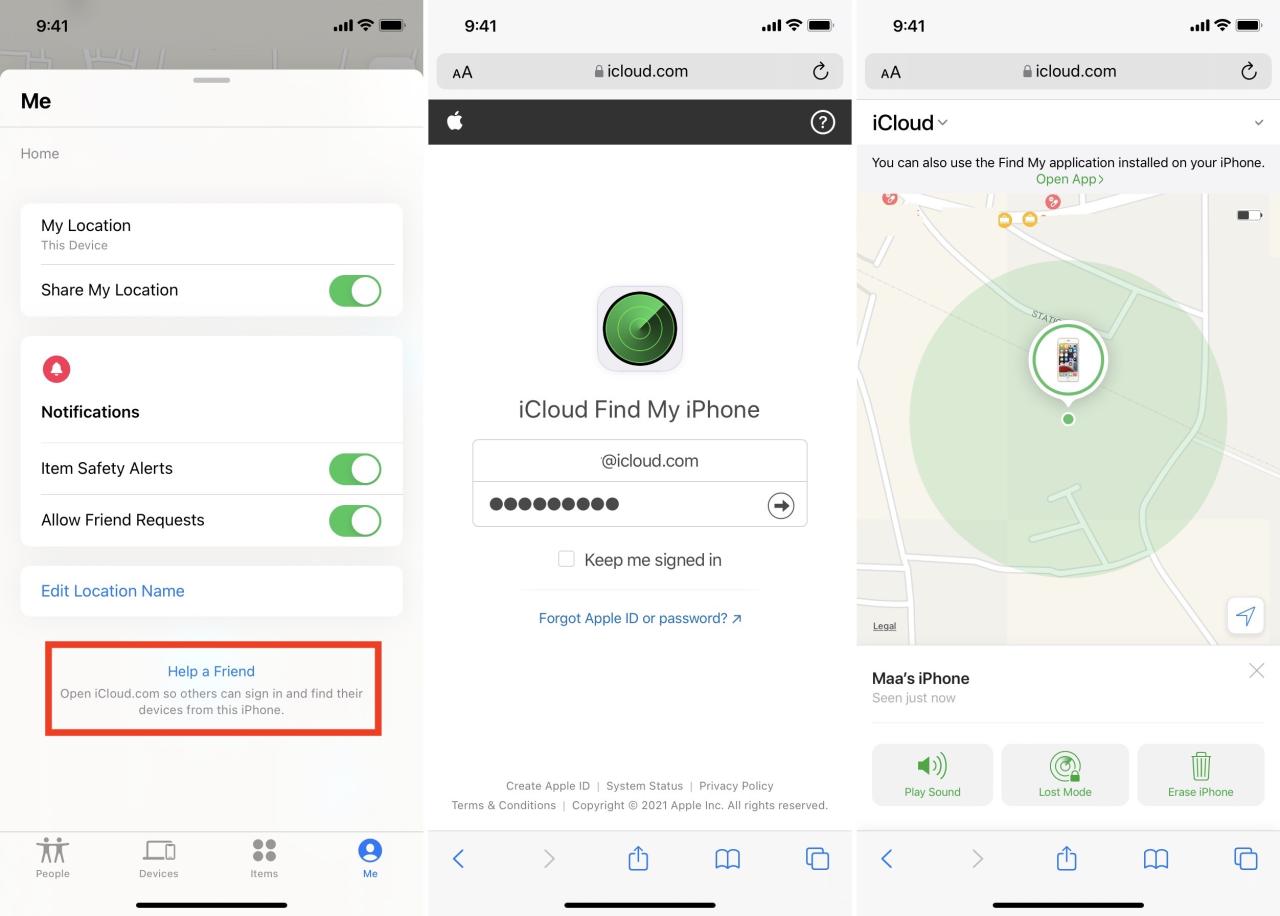
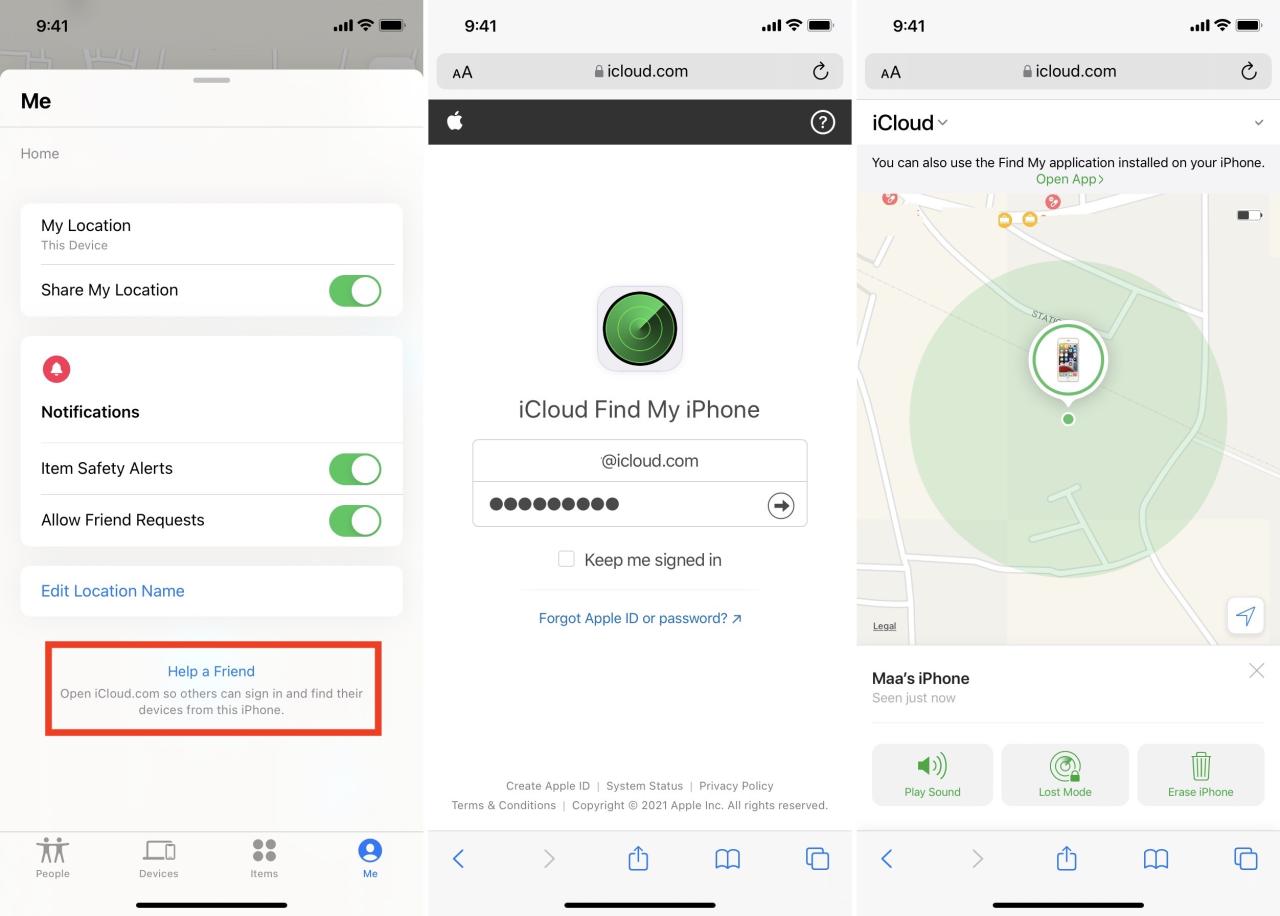
¿Por qué reproducir sonido en el iPhone perdido u otro dispositivo Apple?
Reproducir sonido puede ayudar a localizar el iPhone de un amigo incluso cuando está configurado en modo silencioso o No molestar. Entonces, si el dispositivo está debajo de los cojines o en algún lugar de la casa, el sonido puede ser útil.
Además, esta alerta se reproduce durante un tiempo y se hace más fuerte gradualmente. El ladrón no puede deshabilitarlo hasta que desbloquee su iPhone (que no pueden porque no tienen su contraseña). Entonces, si el ladrón está en un lugar público, este sonido puede asustarlo, obligándolo a dejar el dispositivo presa del pánico y huir.
¿Por qué poner su iPhone, iPad, Apple Watch, Mac o AirTags en Modo Perdido?
Después de tocar Modo Perdido y seguir los siguientes pasos , marca su dispositivo como perdido.
- En Modo Perdido, puedes mostrar un mensaje en la pantalla . Este mensaje puede tener su número de teléfono, correo electrónico y detalles para que el buscador pueda comunicarse con usted para devolverle su dispositivo perdido. Si perdió un artículo adjunto a AirTag, el buscador puede usar su iPhone o teléfono Android compatible con NFC para comunicarse con usted .
- Cuando un iPhone se pone en Modo Perdido, se bloquea, lo que protege sus datos privados en el dispositivo. Si no tenía un código de acceso en el iPhone, tendría que configurar uno mientras ponía el dispositivo en modo perdido.
- El modo perdido desactiva Apple Pay. También elimina las tarjetas de pago agregadas a Apple Pay, las tarjetas de identificación de estudiante y las tarjetas Express Travel del iPhone perdido.
- Los dispositivos marcados como perdidos no muestran alertas de notificación ni reproducen un sonido cuando reciben un mensaje u otra notificación. Sin embargo, aún pueden recibir llamadas regulares y de FaceTime.
- Cuando un dispositivo está en Modo Perdido, verá su ubicación cambiante en el mapa dentro de Find My. Esto lo ayuda a monitorear las posiciones actualizadas del dispositivo faltante. Si se queja ante la policía, esto también puede ayudarlos.
- El modo perdido también pone su iPhone en modo de bajo consumo. Esto asegura que su batería dure un poco más, dándote más tiempo para realizar un seguimiento de su ubicación.
Una vez que encuentre el iPhone perdido, ingrese su código de acceso para desactivar el Modo Perdido. También puede hacer esto desde Find My.
¿Qué sucede cuando borras de forma remota tu iPhone perdido u otro dispositivo Apple?
Después de tocar Borrar iPhone y seguir los pasos, se eliminan todos los datos de su dispositivo perdido. Ya no puedes rastrear la ubicación de este dispositivo . Borrar de forma remota su iPhone a través de Find My es el último recurso. Debe hacer esto solo cuando haya perdido toda esperanza (y deseo) de encontrar su dispositivo perdido.
Relacionado : Qué hacer si pierdes o te roban tu iPhone
Tenga en cuenta que si tiene derecho a AppleCare+ con robo y pérdida , espere a que se apruebe su reclamo antes de borrar su iPhone. Puede presentar un reclamo para el reemplazo del dispositivo aquí .
Por último, no olvide eliminar su dispositivo Apple perdido como un dispositivo confiable en la configuración de su ID de Apple.
Necesitas más ayuda?
Así es como puede usar el iPhone o iPad de un amigo para encontrar sus dispositivos Apple perdidos. Espero que esta guía haya sido útil.
Si necesita más ayuda para encontrar su dispositivo, comuníquese con su proveedor, el Soporte de Apple, la compañía de seguros (si tiene una) y la policía local. En cualquier caso, no ingrese su IMEI, ID de Apple, etc., en sitios web aleatorios que afirman ayudarlo a localizar su dispositivo perdido.






